大きな扉を作る
建物の中に入る一般的な扉の作成については、マップ作成編で解説しました。《→マップ同士を繋ぐ》
ですので、ここではお城の入口などに使う大きな扉を作ってみましょう。
扉イベントの問題点
扉ですから、[イベントの簡単作成]の[扉]で作ることが出来ます。扉のグラフィックに「門1」を選んで作成してみましょう。
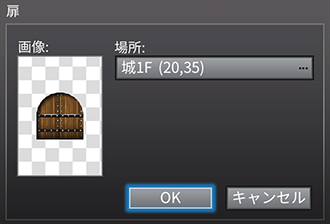
これで、大きな扉が出来ました。
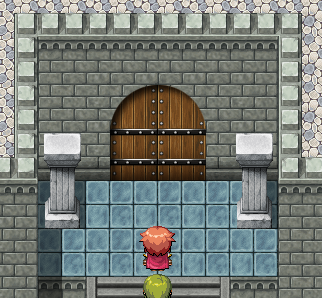
しかし、実際にテストプレイをしてみると分かるのですが、この扉にはいくつかの問題点があります。
- 扉が開く時の効果音(SE)が合わない。
- 扉の開くスピードが速くて大きな扉っぽくない。
- 開いた扉に入る際、先頭メンバーの姿が消えてしまう。
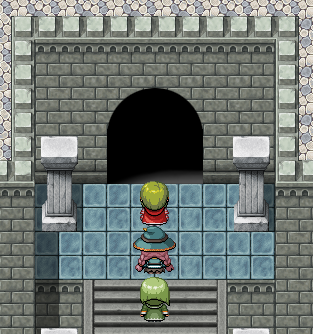
●先頭メンバーの姿が消えてしまう
ですので、これらの問題点を改善するよう、イベントに修正を加えていきましょう。
扉イベントを修正する(1)
まずは、先頭メンバーの姿が消えてしまう問題を改善します。
先頭メンバーの姿が消えてしまう理由は、扉イベントの[プライオリティ]が[通常キャラと同じ]であるため、扉イベントと先頭メンバーとが重なった際に、先頭メンバーよりも「扉が開いた後のグラフィック」の方が優先して表示されてしまうからです(扉を置く位置に、あらかじめ「入口」などの通行可能なマップタイルを置いておかないと、先頭メンバーは扉と重なるように移動することは出来ません)。
ですので、[プライオリティ]を[通常キャラの下]にすれば先頭メンバーは消えずに済むのですが、そうすると扉が閉まっている状態でも扉の上に乗っかることが出来てしまうので問題があります。
扉が開いた後、先頭メンバーが扉と重なるまでの間だけ、[プライオリティ]を[通常キャラの下]にしてあげれば問題は解決しますので、次のように修正します。
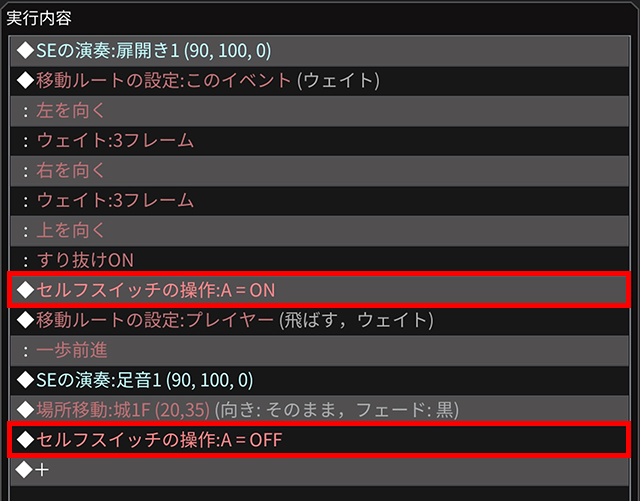
このように、扉が開いた後でプレイヤーキャラクターが動き出す前に、セルフスイッチを ON にします。そして、場所移動した後にセルフスイッチを OFFにするようにします。
次に、新しいイベントページを作成し、扉が開いた後のグラフィックを設定したら、[出現条件]に ON にしたセルフスイッチを指定し、グラフィックは「扉が開いた後のもの」を、[プライオリティ]は[通常キャラの下]を設定しておきます。実行内容は設定しません。

これによって、セルフスイッチが ON になっている間は、新しいイベントページのグラフィックが有効になりますので、扉のプライオリティは新しいイベントページで設定した[通常キャラの下]になるため、プレイヤーキャラクターと重なってもプレイヤーキャラクターが消えることはなくなります。
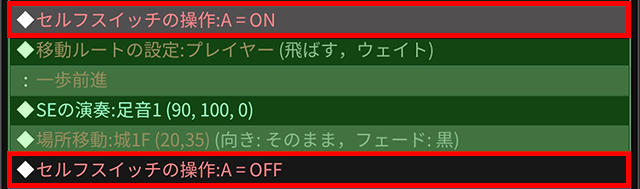
●緑色で示した部分を実行している間、扉のプライオリティは[通常キャラの下]になる
扉イベントを修正する(2)
続いて、扉の開くスピードが速すぎる問題を改善します。
開くスピードを改善するには、扉のグラフィックを切り替えるスピードを遅くすればいいわけですから、元から設定されているウェイトを長くしましょう。
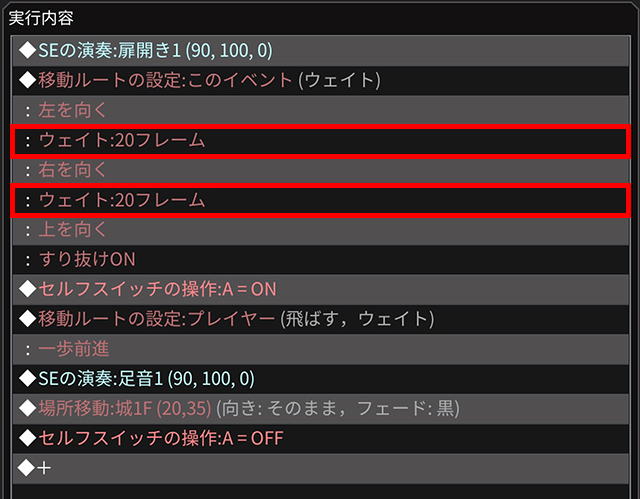
このように、当初の「3 フレーム」から、「20 フレーム」に変更しました。これで、扉の開くスピードが遅くなります。なお、開くスピードには好みの問題がありますので、「20 フレーム」だと合わないと感じたら、他の数値に変更して自分好みのスピードに調整してください。
扉イベントを修正する(3)
最後に、扉が開く際の効果音(SE)を改善します。
一般的な扉と違い、大きな扉用の SE は用意されていませんので、他の SE を使って大きな扉が開く感じを再現する必要があります。
どんな SE を設定するかは好みの問題がありますので、この SE がベストだと断言することは出来ませんが、ここでは扉のグラフィックが切り替わるタイミングに合わせて、「ドン!ドン!ドン!」と SE を演奏させてみたいと思います。
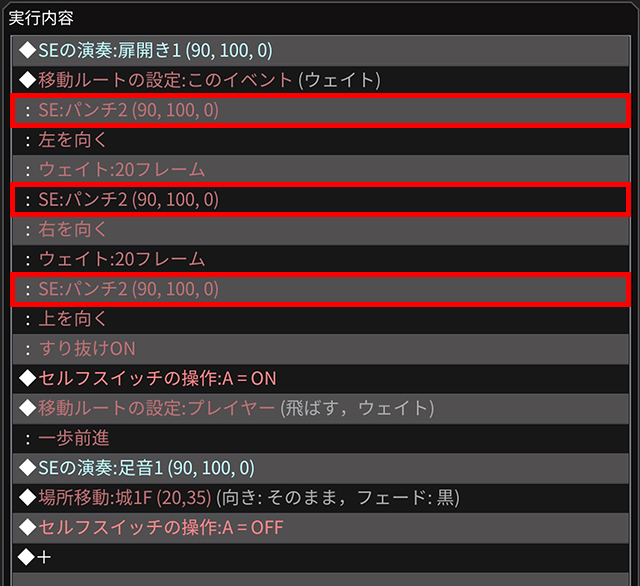
まずは、冒頭に設定されていた「扉開き1」を演奏する[SE の演奏]を削除し、扉のグラフィックが切り替わるタイミングの直前に、「パンチ2」の[ピッチ]を 50 にしたものを演奏するようにしてみました。
SE は、ピッチを変えることで違う雰囲気になったりしますので、あらかじめ最適な SE が用意されていない場合のSEを探す際には、ピッチの変更もしながら探してみると良いでしょう。
これで、扉イベントの問題点は一通り改善出来ましたので、大きな扉の完成となります。
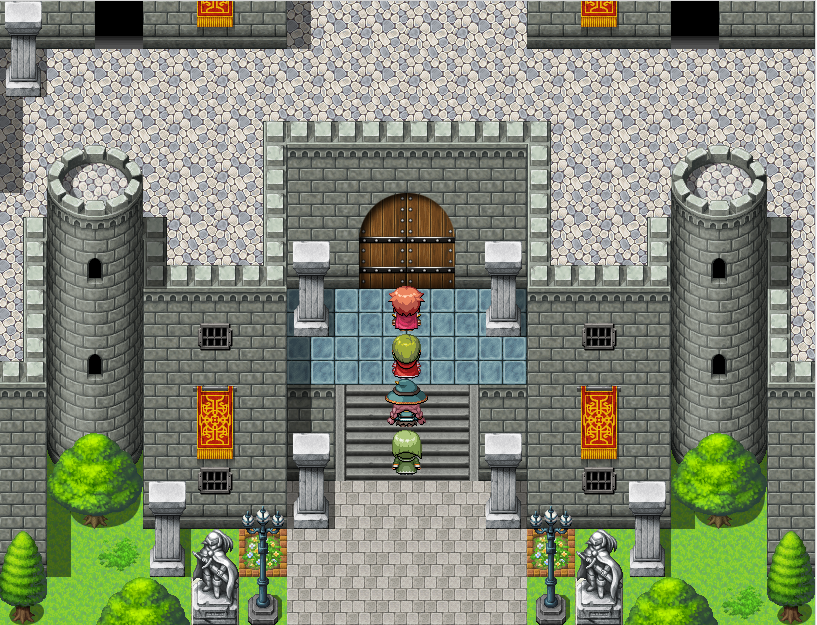
●お城の扉に触れると……
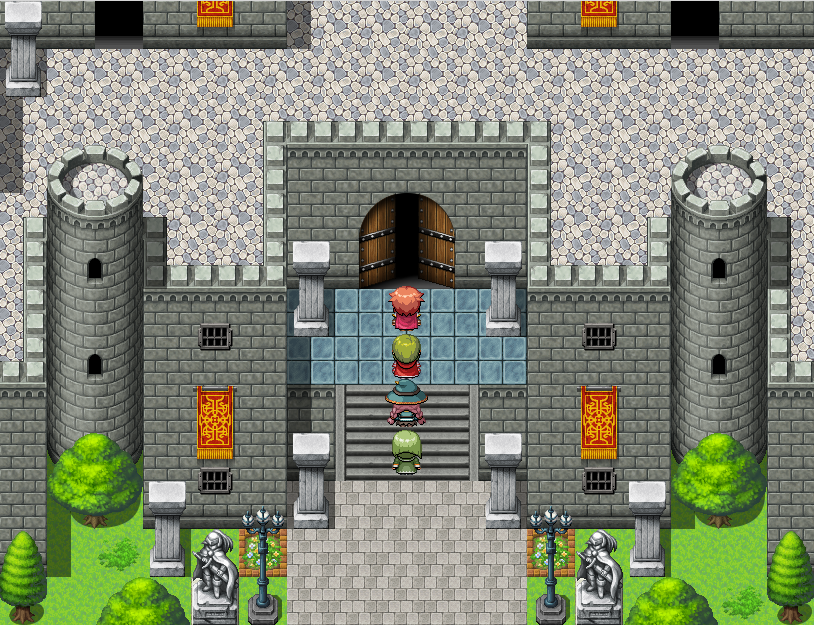
●扉が少しずつ開いていき……
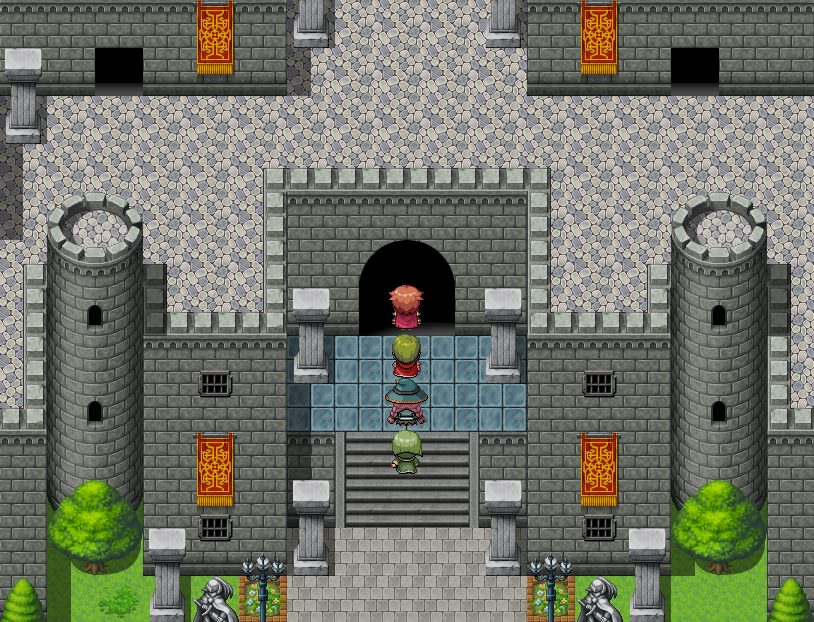
●扉が開いたらプレイヤーキャラクターが扉の中へと進み……

●城内へと移動する
